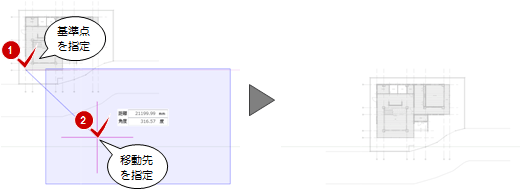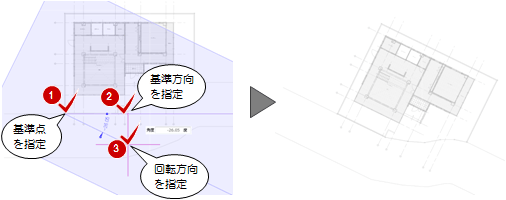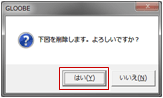下図読み込み
下図読み込み 下図更新
下図更新 下図移動
下図移動 下図回転
下図回転 下図削除
下図削除
Jw_cad、DWG/DXF、SXFの2D汎用ファイルの2D要素を下図として読み込みます。
2D汎用データを下図として読み込むM110170_stz_sec01
- 「下図」メニューから
 「下図読み込み」を選びます。
「下図読み込み」を選びます。 - ファイルを選択して、「開く」をクリックします。
配置可能なファイルの拡張子は、jww/jwc/dwg/dxf/sfc/p21 です。 - 「倍率」を設定します。
- 配置位置をクリックします。
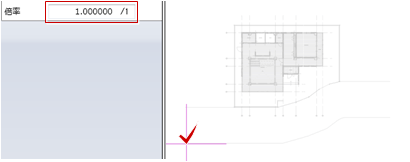
メモ
- 下図は平面ビューのみに表示されます。
- 下図は、1つの階で1つのみ読み込むことができます。すでに読み込んだ下図がある場合は、削除の確認画面が開きます。
- 読み込んだ後に、2D汎用データのファイルを修正した場合は、
 「下図更新」で更新することができます。
「下図更新」で更新することができます。 - 読み込んだ下図のデータのレイヤは、レイヤ一覧の「下図」で確認できます。下図は、レイヤごとに表示・非表示を切り替えることができます。
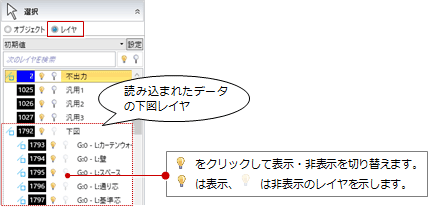
- 下図ではなく2D要素として読み込む場合は、「CAD編集」タブの「変換」メニューから
 「2D汎用読み込み」を選びます。
「2D汎用読み込み」を選びます。
下図を更新するにはM110170_stz_sec06
下図を配置した後に、2D汎用データのファイルを修正した場合は、下図を更新することができます。
 「2D BIM化アシスト」で配置した下図の更新も可能です。
「2D BIM化アシスト」で配置した下図の更新も可能です。
- 「下図」メニューから
 「下図更新」を選びます。
「下図更新」を選びます。  をクリックして、ファイルを更新します。
をクリックして、ファイルを更新します。
 「2D BIM化アシスト」で配置した下図の場合は、「レイヤ」でハイライト表示するレイヤに変更がないかどうかを確認します。
「2D BIM化アシスト」で配置した下図の場合は、「レイヤ」でハイライト表示するレイヤに変更がないかどうかを確認します。
変更がある場合は、「敷地」~「建具」の「●」を変更します。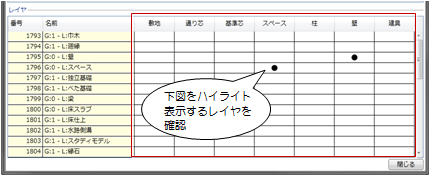
- 「閉じる」をクリックします。
メモ
- 下図のファイルのパス、ファイル名を変更すると、リンクが切れてしまうため下図を更新できません。
次図は、ファイルのリンクが切れていることを示しています。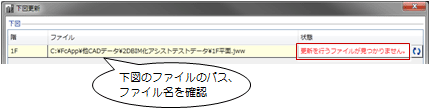
| 修正方法 |
| 「ファイル」の表示と同じになるように、エクスプローラでファイルのパスとファイル名を確認し、修正してください。 |
 「下図読み込み」でファイルを読み込み直します。 「下図読み込み」でファイルを読み込み直します。ただし、  「2D BIM化アシスト」で配置した下図の場合は、同じファイルを読み込み直し、 「2D BIM化アシスト」で配置した下図の場合は、同じファイルを読み込み直し、 「下図更新」でハイライト表示するレイヤの割り当てを確認します。レイヤ分けなど異なるファイルを読み込み直すと、下図のハイライトが表示されない場合があります。 「下図更新」でハイライト表示するレイヤの割り当てを確認します。レイヤ分けなど異なるファイルを読み込み直すと、下図のハイライトが表示されない場合があります。 |